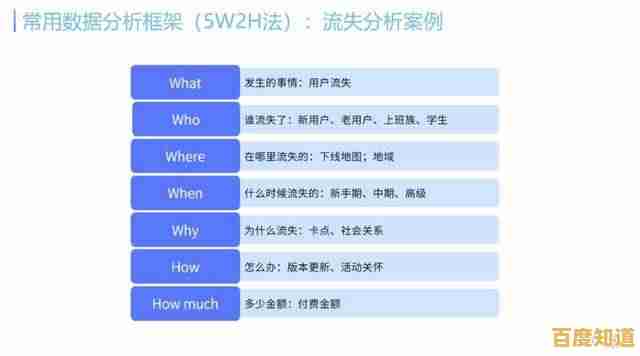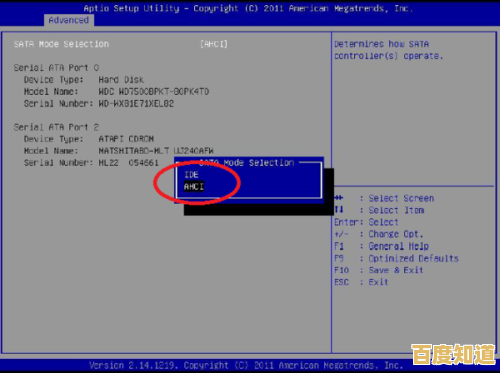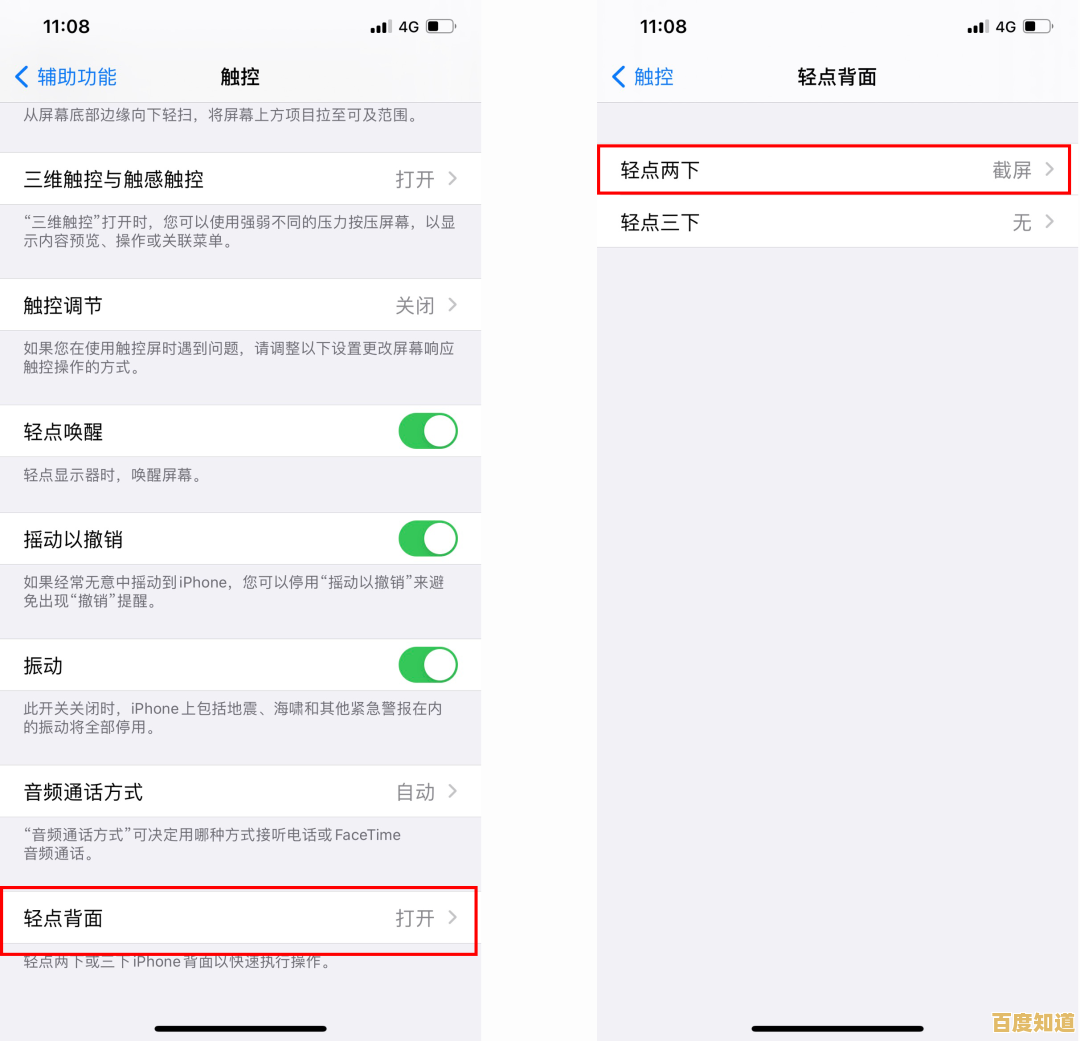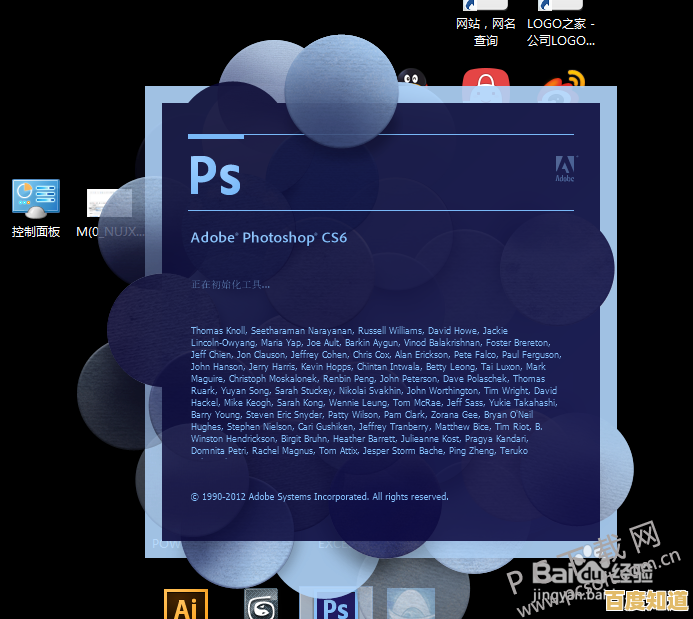电脑密码突然无法登录?跟随装机高手学习安全重置的完整指南
- 问答
- 2025-11-01 18:55:17
- 13
(来源:电脑装机与维护经验汇总)
电脑密码突然不对了,进不去系统,确实让人着急,别担心,就算你不是电脑高手,按照下面的步骤一步步来,也能自己把问题解决。
重要提醒: 在开始之前,请先冷静回想一下,是不是不小心开启了大小写锁定键(Caps Lock)?是不是输错了密码(比如把数字1输成了字母l)?或者用的是键盘右侧的小键盘,但没开启NumLock?这些细节常常是问题的根源。
如果确认不是输入错误,那我们就开始尝试重置密码。
使用密码重置盘(这是最推荐、最安全的方法,但需要你之前提前创建过)
如果你有先见之明,之前已经按照系统提示创建了一个“密码重置盘”(通常是一个U盘),那么这个方法就是为你准备的。
- 在登录界面,输入一次错误的密码,然后点击“确定”。
- 这时,登录界面下方通常会出现一行提示,重置密码...”的选项,点击它。
- 系统会启动“密码重置向导”,你跟着提示操作就行,它会让你插入之前创建好的那个U盘。
- 插入U盘后,向导会识别它,然后允许你设置一个全新的密码。
- 用新密码登录即可。
(来源:微软官方支持文档)
利用另一个管理员账户(适合电脑里有多个账户的情况)
如果你的电脑上不止一个具有管理员权限的账户(比如你为家人或朋友也创建过账户),可以用另一个管理员账户登录来修改密码。
- 在登录界面,选择切换到你记得密码的那个管理员账户并登录。
- 进入桌面后,右键点击“此电脑”(或“我的电脑”),选择“管理”。
- 在计算机管理窗口的左边,找到“本地用户和组”,点击下面的“用户”。
- 在中间的用户列表里,找到你锁定的那个账户名,右键点击它,选择“设置密码”。
- 系统会弹出一个警告提示,告诉你这样做可能会导致一些加密文件丢失,如果你没有用那个账户加密过特别重要的文件,一般可以点“继续”。
- 然后输入两遍新密码,点击“确定”就完成了。
- 注销当前账户,再回到登录界面,用你刚设的新密码登录原来的账户。
(来源:常见的IT支持解决方案)
使用Windows安装盘或系统重置(这是最后的手段,会稍微复杂一点)
如果上面两个方法都用不了,我们就需要借助一点外部工具了,你需要准备一个至少8GB的U盘,并在另一台能正常使用的电脑上制作一个Windows安装盘(微软官网提供免费工具)。
-
制作安装U盘:在另一台电脑上,下载微软官方的“Media Creation Tool”工具,用它把U盘做成Windows安装盘。
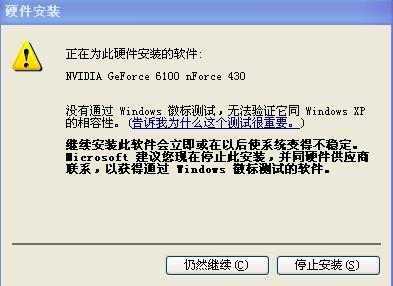
-
从U盘启动:把做好的U盘插到锁定的电脑上,开机,需要让电脑从U盘启动,这通常需要在开机时按一个特定的键(比如F12、F2、ESC等,因电脑品牌而异)进入启动菜单,然后选择从你的U盘启动。
-
进入修复环境:加载Windows安装程序后,选择语言和键盘布局,然后点击“下一步”,在出现的界面中,不要点击“现在安装”,而是点击左下角的“修复计算机”。
-
选择“疑难解答” -> “高级选项” -> “命令提示符”,这时会打开一个黑色的命令提示符窗口。
-
替换实用工具:在命令提示符里,我们需要用一个简单的工具替换掉系统自带的“轻松使用”按钮(如屏幕键盘),这样在登录界面就能调用命令提示符来改密码了,依次输入以下命令,每输完一行按一次回车:
copy c:\windows\system32\utilman.exe c:\ copy c:\windows\system32\cmd.exe c:\windows\system32\utilman.exe(来源:技术社区广泛流传的实用技巧)
-
命令成功执行后,关闭命令提示符窗口,然后选择“继续”,退出安装环境并重启电脑。重启时记得拔掉U盘,让电脑正常从硬盘启动。
-
再次来到登录界面时,点击右下角的“轻松使用”按钮(通常是一个小人的图标),这时,弹出的不是辅助功能菜单,而是我们刚才设置的命令提示符窗口。
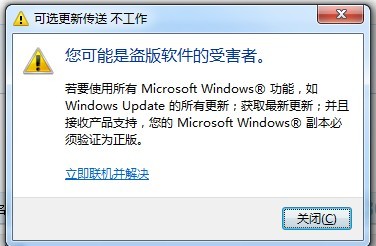
-
在命令提示符里输入命令来修改密码(假设你的用户名是“User01”,新密码是“NewPassword123”):
net user User01 NewPassword123然后按回车,如果看到“命令成功完成”的提示,就说明密码修改好了。
-
关闭命令提示符窗口,现在你就可以在登录框里输入刚设置的新密码登录系统了。
-
重要:修复系统文件:成功登录后,为了系统安全,务必重复第1-4步,再次进入命令提示符,输入下面的命令把系统恢复原状:
copy c:\utilman.exe c:\windows\system32\utilman.exe然后回车,覆盖掉我们之前修改的文件。
对于微软在线账户
如果你登录电脑用的是微软账户(比如xxx@outlook.com这种邮箱),而不是本地账户,那么密码是在微软服务器上的。
- 确保电脑连接了互联网(网线或可用的Wi-Fi)。
- 在登录界面,输入密码错误后,可能会看到“重置密码”或“忘记密码”的选项。
- 点击它,系统会引导你通过网页方式重置你的微软账户密码(可能需要验证手机号或备用邮箱)。
- 重置成功后,用新密码在登录界面登录即可。
最后的建议: 密码问题解决后,最好养成好习惯,创建一个密码重置盘,或者确保你有一个可用的管理员账户,这样下次再遇到问题就不会这么被动了,希望这些方法能帮你重新回到电脑桌面!
本文由乐正鲸于2025-11-01发表在笙亿网络策划,如有疑问,请联系我们。
本文链接:http://xian.xlisi.cn/wenda/68975.html